|
569| 0
|
[项目分享] 【二哈识图2 系列教程】基于二维码识别的扫码收款机 |
|
本帖最后由 周丹欣 于 2025-11-13 17:10 编辑 【二哈识图2 系列教程】基于二维码识别的扫码收款机 1.项目简介 1.1 项目设计 在便利店、小吃摊这些日常支付场景中,商家有时候需要确认顾客付款码是否正确,不仅时间成本高,还容易忙中出错。而商超里的自动结算机早已用图像识别技术解决了类似问题——机器“看一眼”商品条码就能自动完成结算,这种智能方式给了我们灵感:用同样的思路能否简化扫码收款的过程? 在本项目中,我们采用二哈识图2的二维码识别技术实现这一需求:它通过扫描判断对象是否为付款码——若识别到付款码,掌控板屏幕显示“付款成功”、灯亮绿色;否则显示“付款失败”、灯亮红色。整个流程无需人工干预,反馈直观。通过搭建这套系统,我们不仅可以亲身实践 AI 图像识别在支付场景中的应用,还能体会到将 “智能验证” 从概念转化为实用装置的探索乐趣与成就感。 1.2 演示视频 2.项目实现原理 二哈识图2在二维码识别模式下,利用内置 AI 算法对摄像头采集的实时图像进行解析,从中提取二维码中的信息。系统通过I2C通信将这些数据传输至掌控板,掌控板接收二维码的ID及识别结果后,根据验证结果执行相应的反馈动作:若识别到的二维码为付款码(即该二维码的ID为1),则屏幕显示“付款成功”,LED灯亮绿色;反之,则显示“付款失败”,LED灯亮红色。  3.软硬件准备 3.1软硬件器材清单 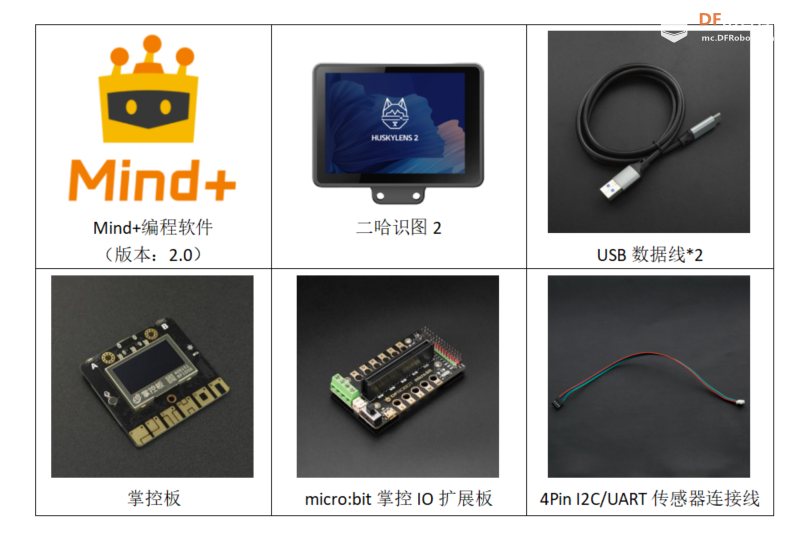 3.2硬件连接 请按照下方连接图,将电脑、二哈识图2、掌控板进行连接。 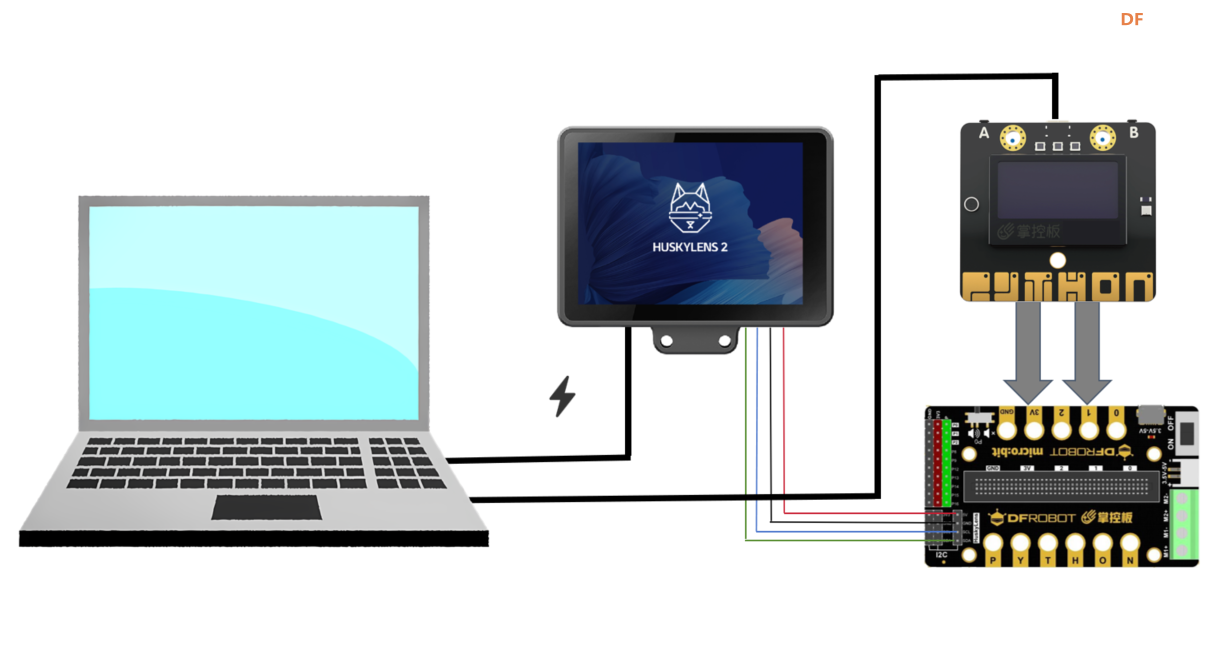 3.3软件平台准备 官网下载安装Mind+2.0及以上版本安装包,安装完成后,双击打开。 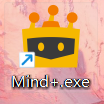 4.项目制作 4.1 二哈识图2操作 首先,由于出厂语言默认为英文,我们可以使触屏的方式左右滑动,找到“System Settings”(系统设置)图标,将系统语言设置成自己想要的语言(支持英文,中文简体和中文繁体)。 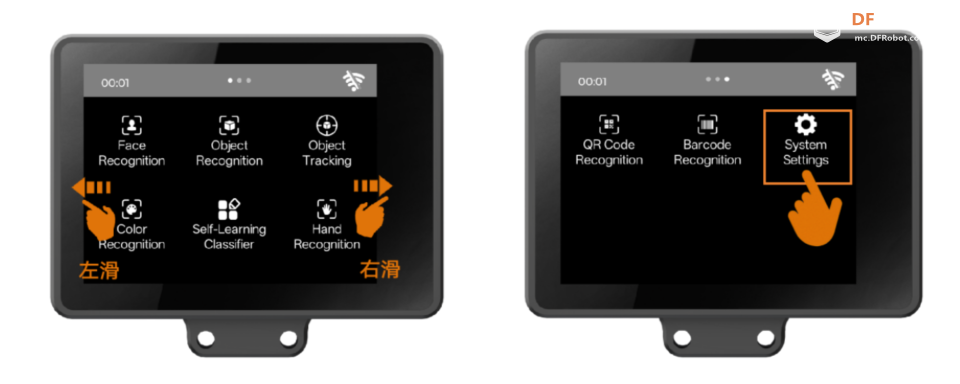 点击进入“System Settings”,下滑至底部找到“Language”选项。点击“Language”,进入设置语言界面。 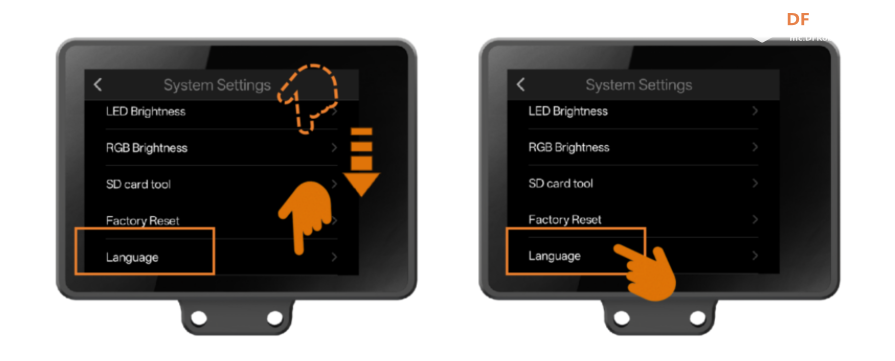 点击自己想要的语言选项。之后,系统会切换语言并自动返回至菜单页面,如下图是切换为中文简体的示意图。 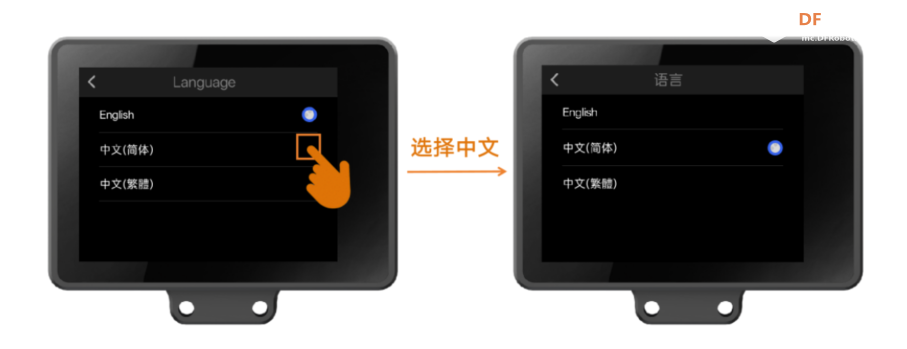 其次,选择二哈识图2的通信方式。 二哈识图2支持UART(串口)和I2C两种通信方式,本教程中使用I2C通信模式。  左右滑动,找到“二维码识别”功能。  将二哈识图2对着有二维码的画面,检测到二维码时,屏幕上会用白色方框,框出画面中的所有二维码,并显示二维码内包含的信息。  二哈识图2中的参数配置以及模式选择完成后,接下来需要让该模型学习一个二维码作为付款码,用以触发对付款码的验证和反馈。步骤如下: 对准要学习的二维码,调整二哈识图2“看”的角度,使屏幕中间的“十”字在白框内,然后按下二哈识图2右上角的A键,学习该二维码。  学习完成后,如识别到已学习的二维码,屏幕将以彩色方框框出该二维码,并在上方显示“name: IDx”,name默认为二维码内的信息,例如“海盐饼干:ID1”。  二哈识图2的更多详细使用方法见下面的网址: https://wiki.dfrobot.com.cn/_SKU_SEN0638_Gravity_HUSKYLENS_2_AI_Camera_Vision_Sensor 付款码学习完成后,即可开始编写代码,实现一个基于二维码识别的付款验证反馈系统。 4.2 代码实现 打开Mind+2.0版本,选择“程序设计”中的“上传模式”。 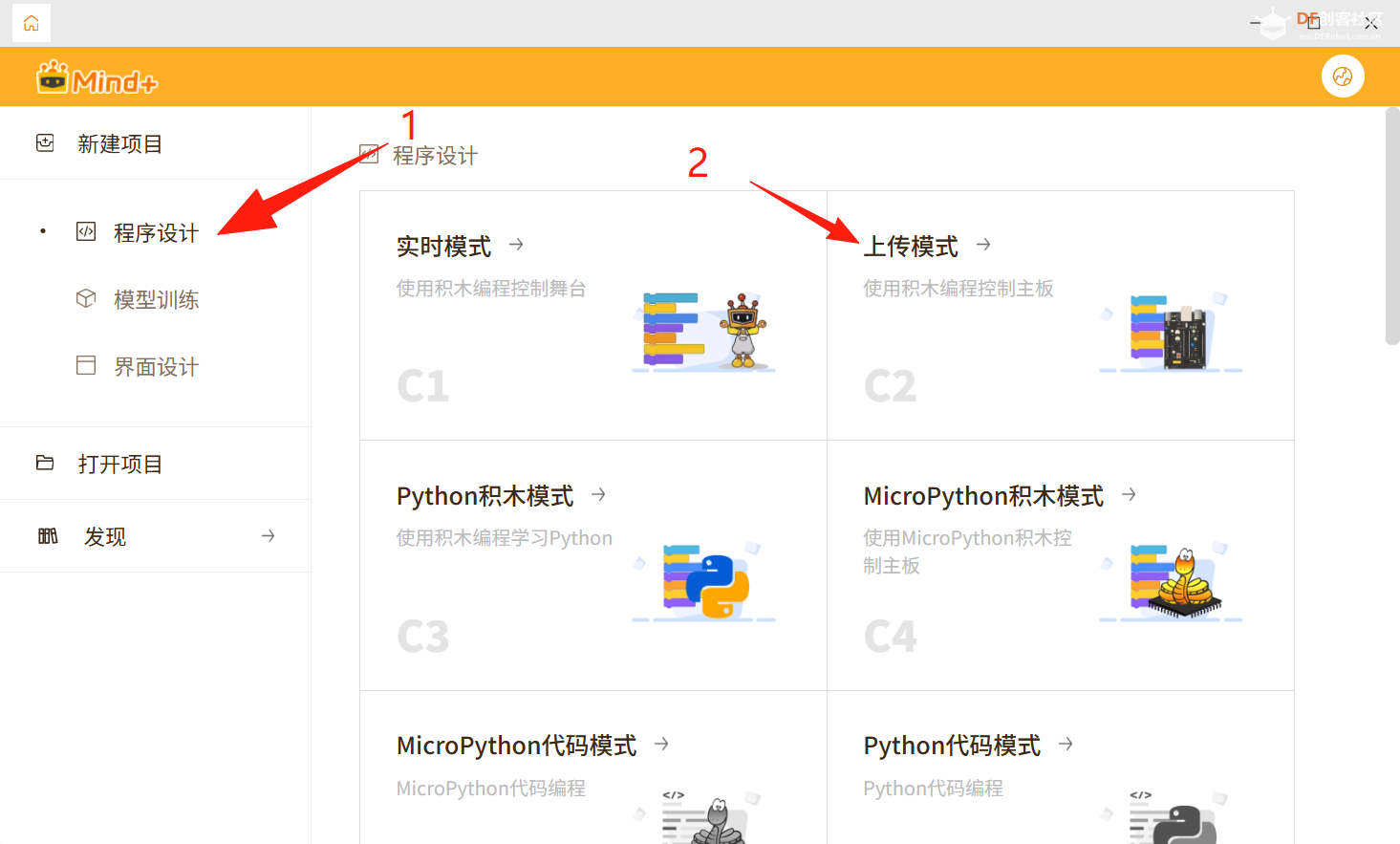 首先,我们需要在Mind+中添加相应的扩展,包括掌控板、二哈识图2 AI摄像头。 进入“扩展”页面的“主控扩展”,并搜索“掌控板”。 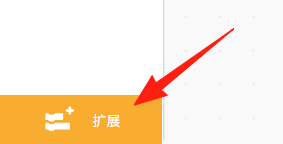 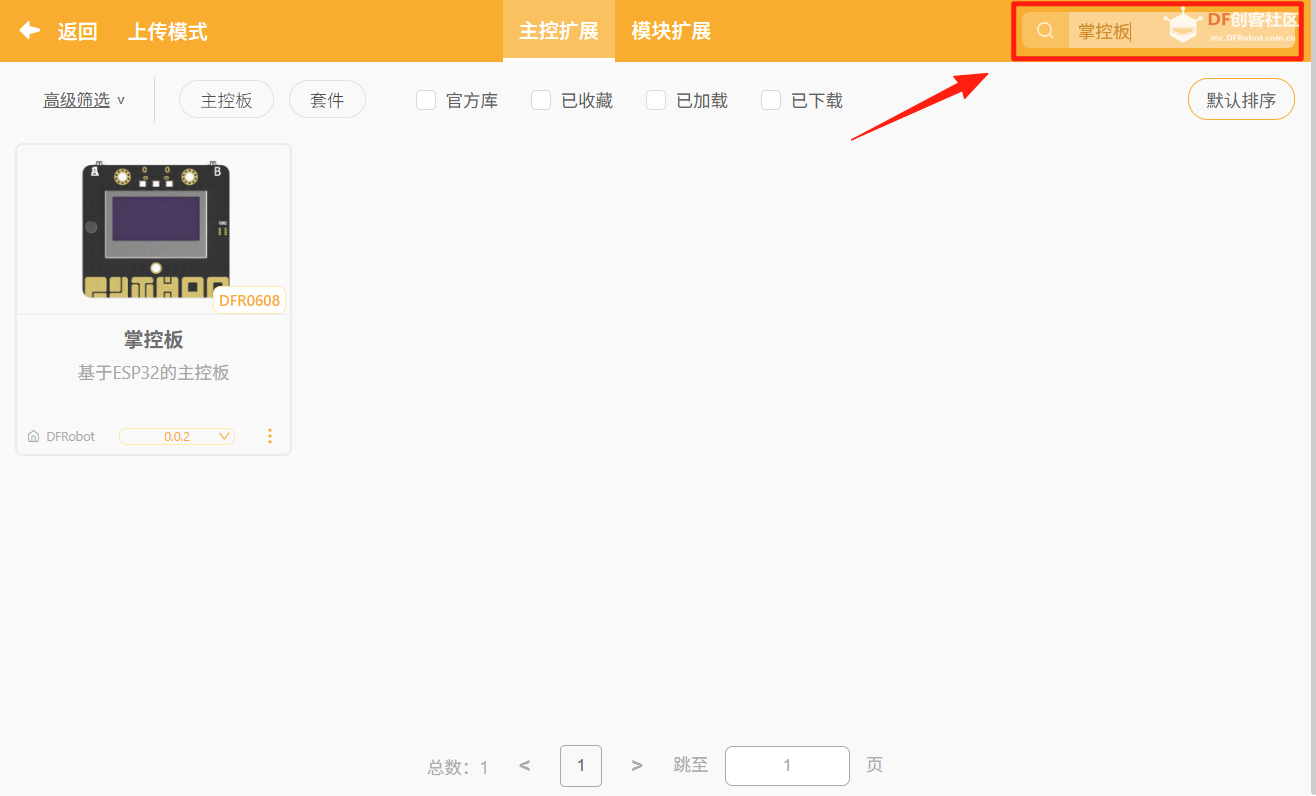 点击该扩展包完成加载。 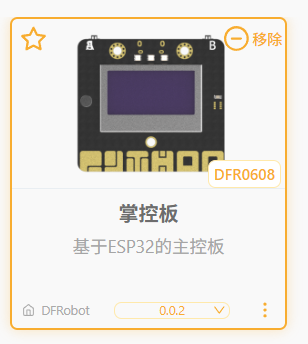 切换至“模块扩展”中,搜索“HuskyLens 2 AI摄像头”。 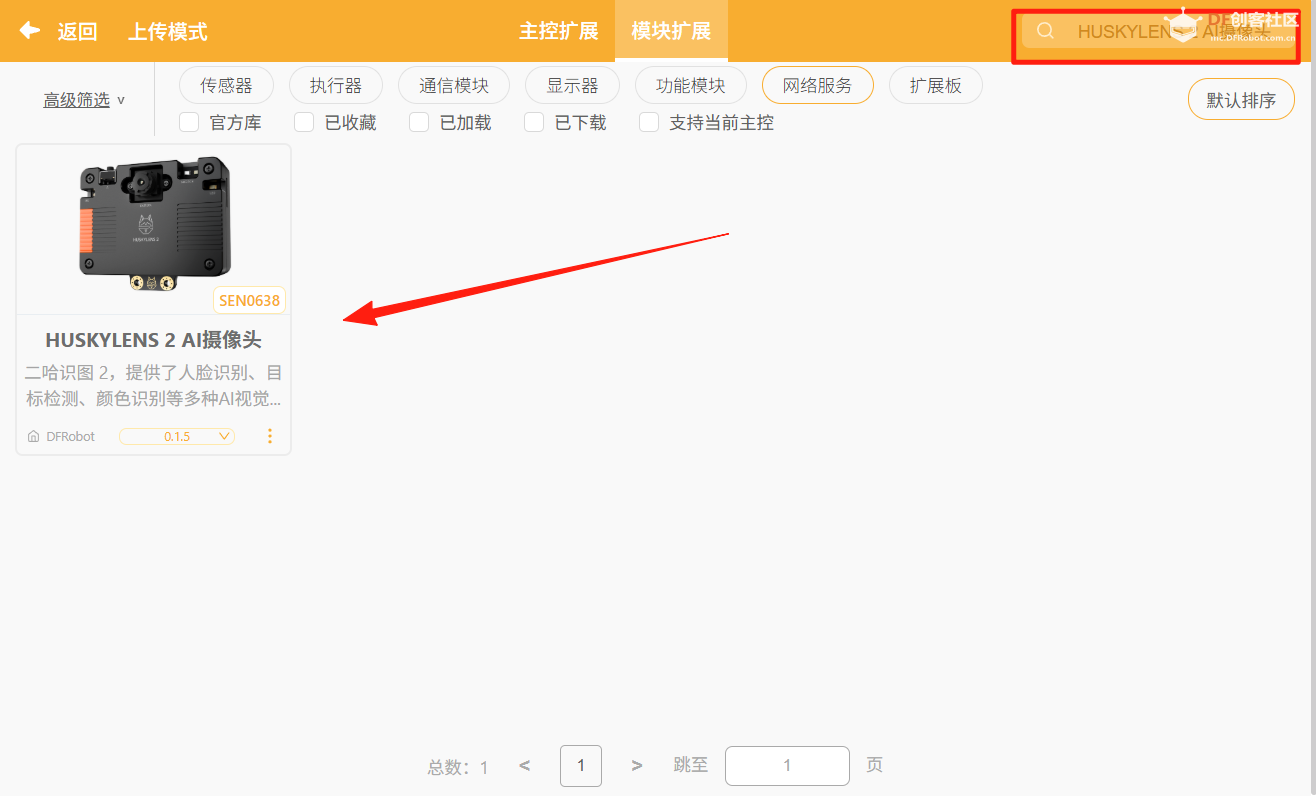 加载完毕点击“返回”回到编程界面,在连接设备中点击“连接”。 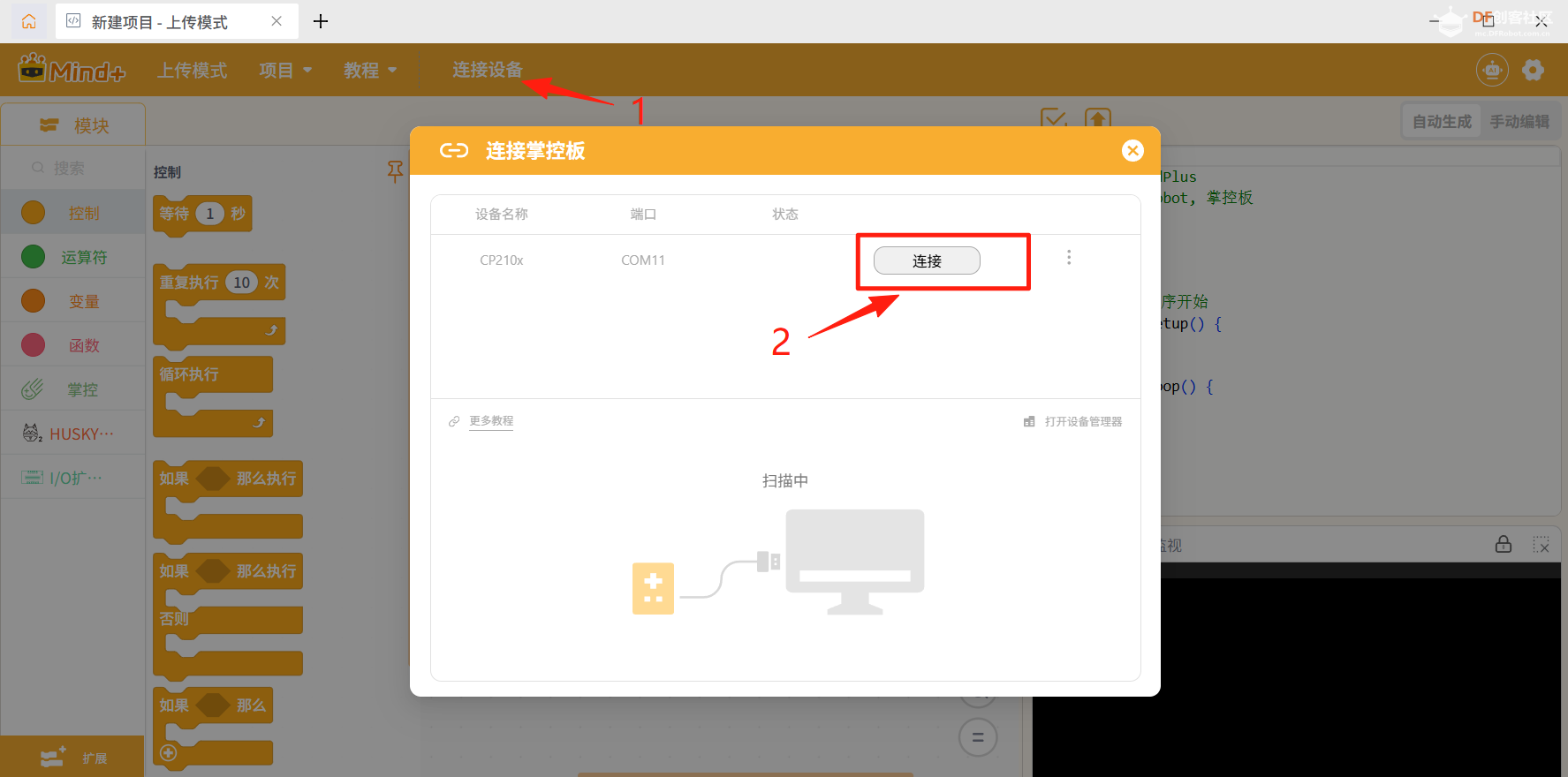 连接成功界面如下,点击“×”返回。 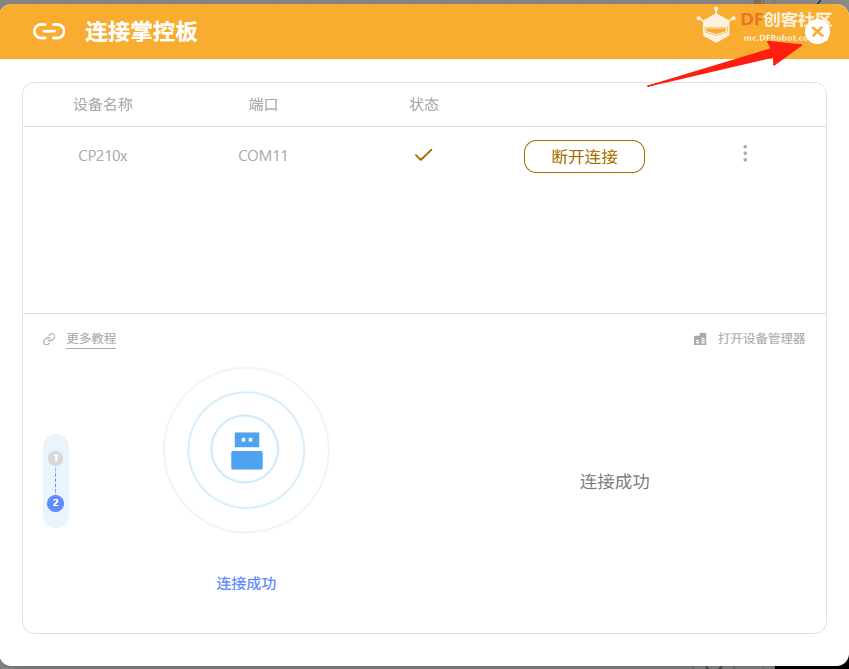 设备连接成功后,编写程序如下: 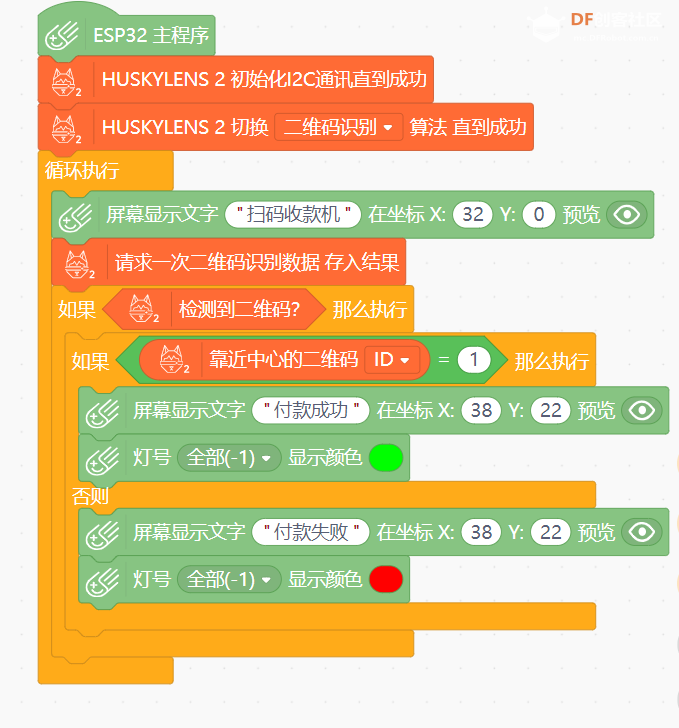 代码解析如下: 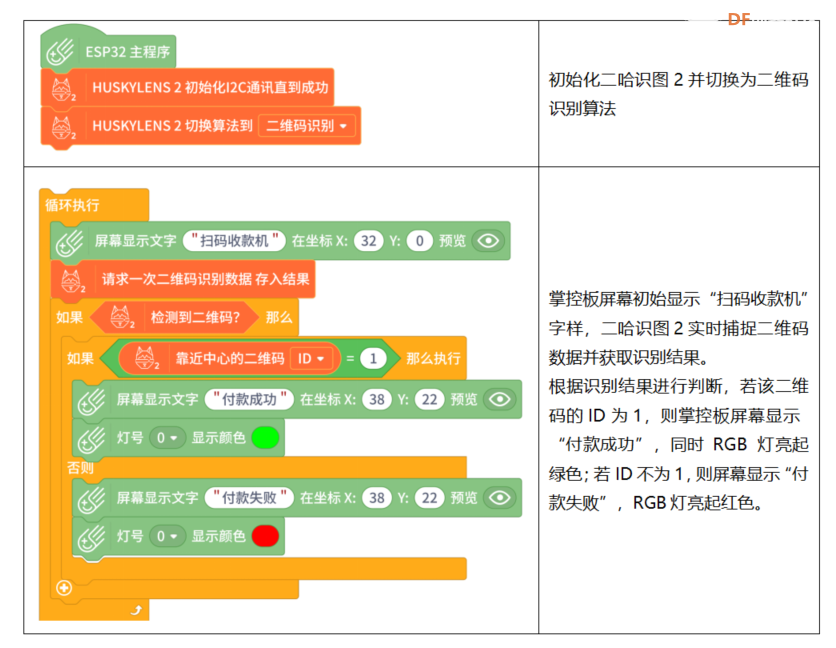 附件中有完整程序文件,展开项目,点击“打开项目”。 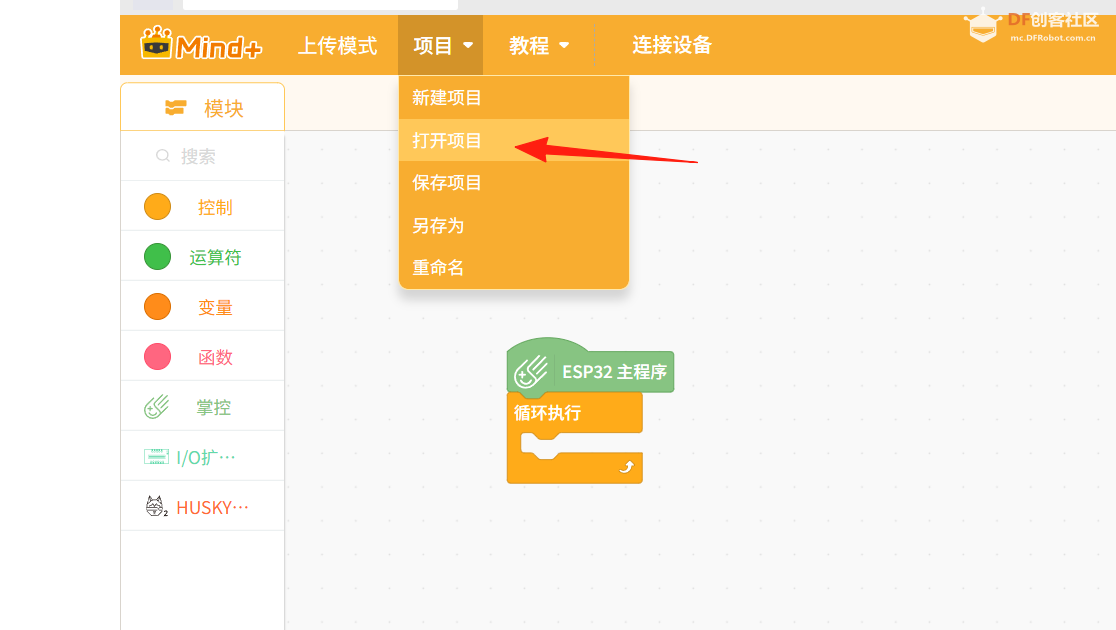 选择附件中的项目,并打开。 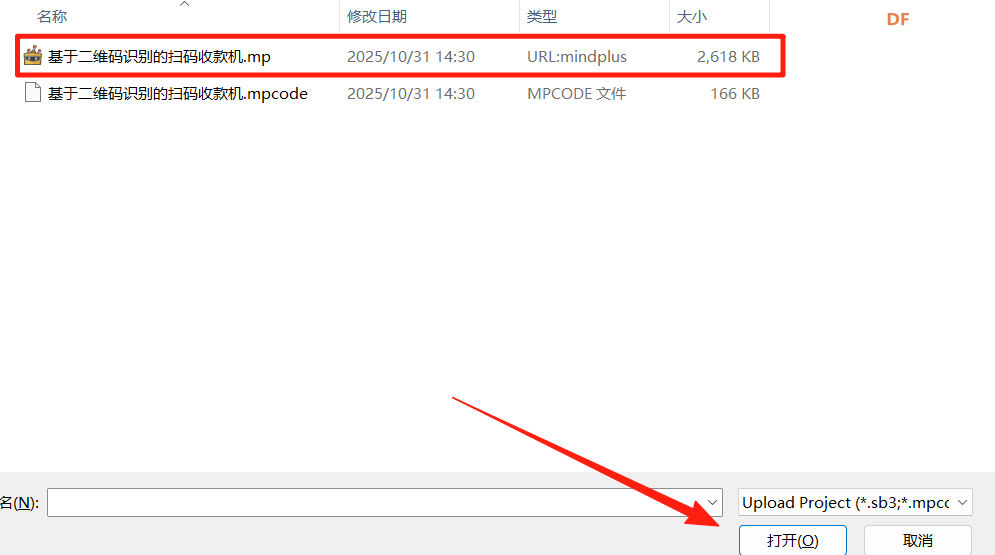 点击此处,上传到设备运行程序。 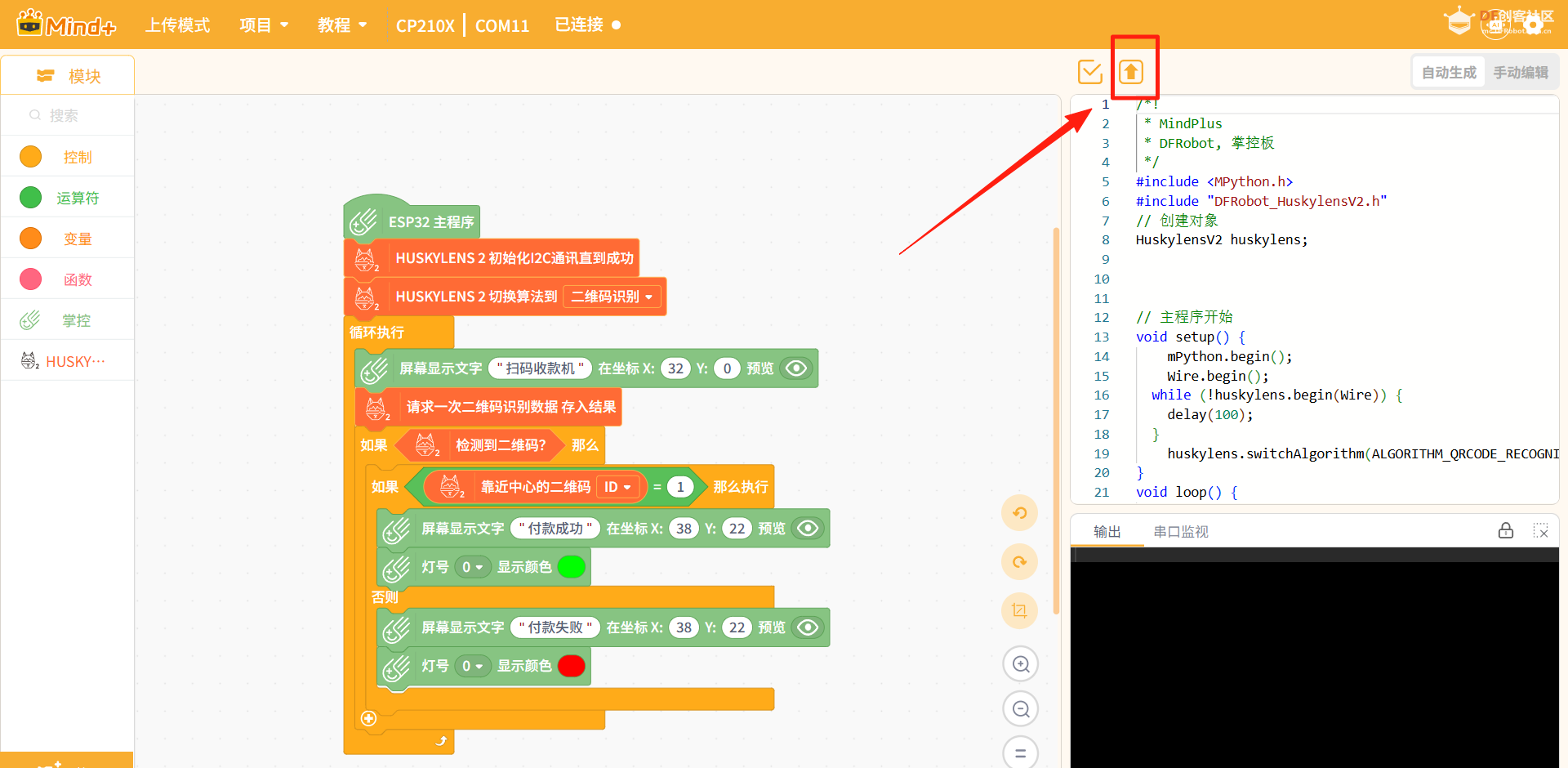 实现效果如下:   5 附件  附件可点击此链接下载:https://pan.baidu.com/s/1CNC_bgm_PRfYpg1LZFMBSw?pwd=uvqi |
 沪公网安备31011502402448
沪公网安备31011502402448© 2013-2026 Comsenz Inc. Powered by Discuz! X3.4 Licensed